Le traduzioni sono generate tramite traduzione automatica. In caso di conflitto tra il contenuto di una traduzione e la versione originale in Inglese, quest'ultima prevarrà.
Aggiunta di una casella di testo a un report
Puoi aggiungere caselle di testo ai report impaginati in modo da aggiungere un contesto al report. Gli elementi visivi delle caselle di testo possono essere utilizzati anche per aggiungere collegamenti ipertestuali a siti Web esterni. Per personalizzare il carattere, lo stile del carattere, il colore del testo, la spaziatura del testo, l'allineamento del testo e la dimensione del testo, utilizza la barra degli strumenti della casella di testo che appare quando si seleziona l'elemento visivo.
Aggiunta di una casella di testo a un report
-
Nel report impaginato, seleziona la sezione a cui desideri aggiungere una casella di testo.
-
Scegli l'icona della casella di testo nella barra delle applicazioni.
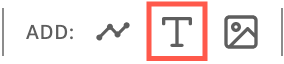
-
La nuova casella di testo viene visualizzata nella sezione del rapporto selezionata.
Per modificare una casella di testo, selezionala e inizia a digitare ciò che desideri. Viene visualizzata una barra degli strumenti che puoi utilizzare per apportare modifiche alla formattazione e allo stile del testo.
Eliminazione di una casella di testo
-
Nella sezione da cui desideri eliminare una casella di testo, seleziona la casella di testo desiderata.
-
Scegli l'icona con tre puntini nell'angolo in alto a destra dell'immagine per aprire il menu nella casella di testo.
-
Scegli Elimina.
Parametri del sistema della casella di testo
Utilizza le caselle di testo per aggiungere parametri di sistema alle intestazioni e ai piè di pagina del report impaginato. I parametri del sistema delle caselle di testo vengono visualizzati all'estrema destra della barra degli strumenti delle caselle. Puoi aggiungere i seguenti parametri all'intestazione o al piè di pagina del report:
-
Numeri di pagina: il numero di pagina corrente del report.
-
Data di stampa del report: la data di generazione del report.
Per aggiungere un parametro relativo al numero di pagina alla casella di testo, scegli l'icona del numero (#) all'estrema destra della barra degli strumenti della casella. Per aggiungere un parametro PrintDate alla casella di testo, scegli l'icona del calendario all'estrema destra della barra degli strumenti della casella.

Per opzioni di parametro più avanzate, aggiungi una panoramica al tuo report impaginato.